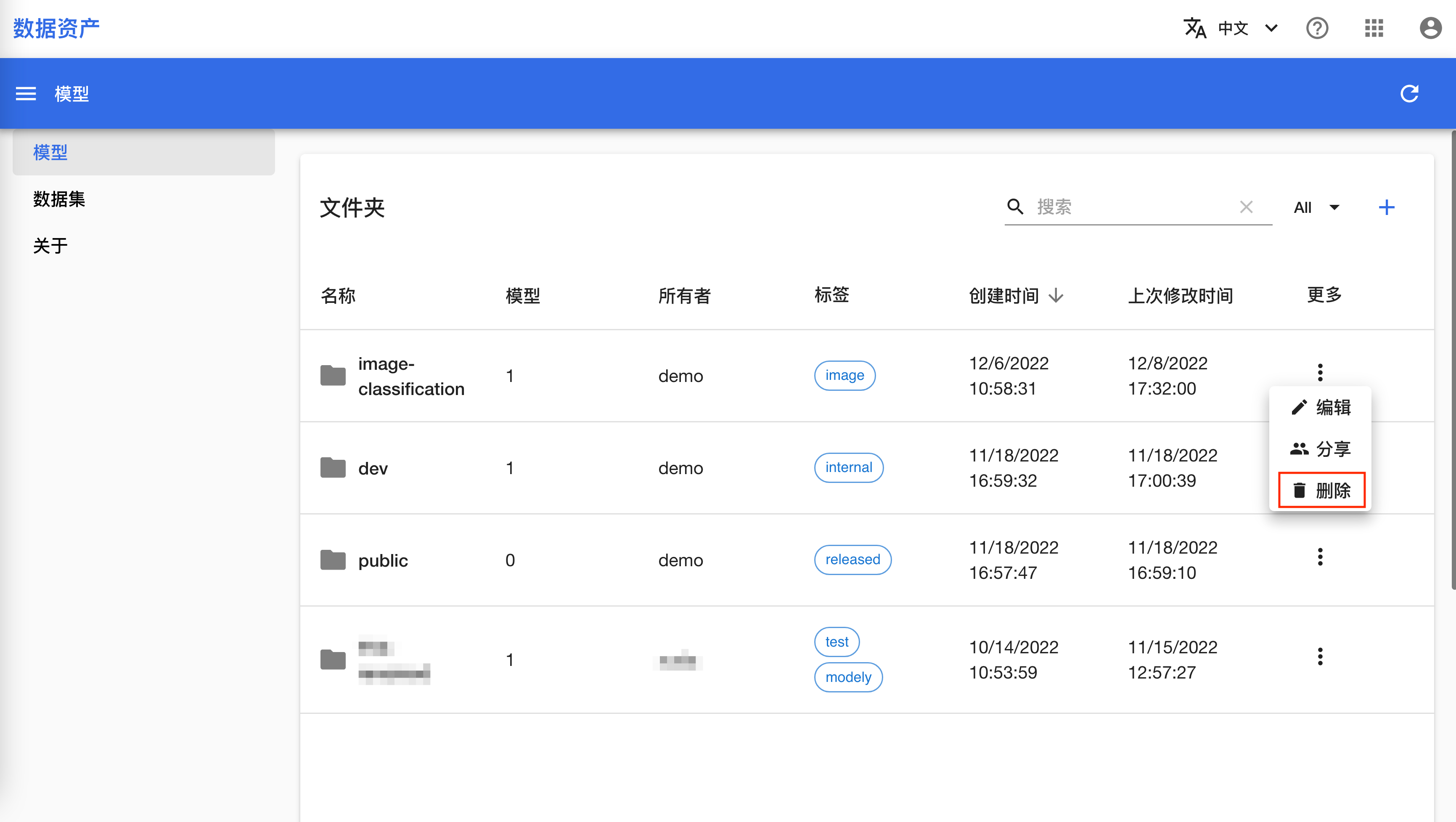操作 Folder 和 Asset¶
本教程演示如何通过多种方式操作 Folder 和 Asset,包括创建、查看和删除 Asset Hub 中的 Folder 和各类 Asset。
准备工作¶
通过命令行工具¶
切换到您的工作路径下:
$ cd /your/workpath
假设当前用户(这里以 user 表示)没有可以访问的 Folder,使用 ah create 命令创建一个 Model Folder 和一个 Dataset Folder:
$ ah create model/llm
AH INFO: Folder /user/t9k-assethub/model/llm created
$ ah create dataset/text
AH INFO: Folder /user/t9k-assethub/dataset/text created
提示
限于篇幅,本教程以及后续教程将仅展示各条命令的基本用法,请使用 --help 选项(例如 ah create --help)查看相应命令接受的参数格式、所有选项以及具体用例。
然后使用 ah create 命令在 Model Folder 中创建一个 Model,以及在 Dataset Folder 中创建一个 Dataset:
$ ah create model/llm/gpt2
AH INFO: Model gpt2 created for Folder /user/t9k-assethub/model/llm
$ ah create dataset/text/openwebtext
AH INFO: Dataset openwebtext created for Folder /user/t9k-assethub/dataset/text
创建完成之后,使用 ah ls 命令查看当前用户的 Model Folder 和 Dataset Folder:
$ ah ls model
NAME PATH LABELS PERMISSION
llm /user/t9k-assethub/model/llm own
$ ah ls dataset
NAME PATH LABELS PERMISSION
text /user/t9k-assethub/dataset/text own
使用 ah ls 命令查看 Model Folder 下的所有 Model 以及 Dataset Folder 下的所有 Dataset:
$ ah ls model/llm
NAME PATH LABELS PERMISSION
gpt2 /user/t9k-assethub/model/llm/gpt2 own
$ ah ls dataset/text
NAME PATH LABELS PERMISSION
openwebtext /user/t9k-assethub/dataset/text/openwebtext own
最后使用 ah delete 命令删除所有创建的 Model、Dataset 和 Folder:
$ ah delete model/llm/gpt2
AH INFO: Model /user/t9k-assethub/model/llm/gpt2 deleted
$ ah delete dataset/text/openwebtext
AH INFO: Dataset /user/t9k-assethub/dataset/text/openwebtext deleted
# 可以直接删除 Folder, 其中的 Model 或 Dataset 都会被一并删除
$ ah delete model/llm
AH INFO: Folder /user/t9k-assethub/model/llm deleted
$ ah delete dataset/text
AH INFO: Folder /user/t9k-assethub/dataset/text deleted
注意
删除 Model、Dataset 和 Folder 时会一并删除其中的所有内容,请慎重操作。
通过 Python SDK¶
切换到您的工作路径下,然后以任意方式执行下面的 Python 代码。
导入 t9k.ah 模块,使用 ah.login() 函数登录到 Asset Hub 服务器(如果配置文件中的凭据仍有效,则无需提供参数):
from t9k import ah
ah.login(host='<asset-hub-server-url>',
api_key='<your-api-key>')
AH INFO: Logged in to Asset Hub server and AIStore server as user <your-user-name>
假设当前用户(这里以 user 表示)没有可以访问的 Folder,使用 ah.create() 函数创建一个 Model Folder 和一个 Dataset Folder,各返回一个 Folder 实例:
model_folder = ah.create('model/llm')
dataset_folder = ah.create('dataset/text')
AH INFO: Folder /user/t9k-assethub/model/llm created
AH INFO: Folder /user/t9k-assethub/dataset/text created
提示
限于篇幅,本教程以及后续教程将仅展示各个函数或方法的基本用法,相应函数或方法接受的参数详情以及具体用例请参考 TensorStack SDK 的 API 文档。
继续使用 ah.create() 函数在 Model Folder 中创建一个 Model,以及在 Dataset Folder 中创建一个 Dataset:
model = ah.create('model/llm/gpt2')
dataset = ah.create('dataset/text/openwebtext')
AH INFO: Model gpt2 created for Folder /user/t9k-assethub/model/llm
AH INFO: Dataset openwebtext created for Folder /user/t9k-assethub/dataset/text
提示
亦可使用 Folder 实例的 create_asset() 方法完成上述操作。
创建完成之后,使用 ah.list() 函数返回当前用户的 Folder:
from pprint import pprint
pprint(ah.list('model'))
pprint(ah.list('dataset'))
[{'description': '',
'editor': 'user',
'extra': '{"createdTimestamp": "2023-08-17T08:05:24.044319Z"}',
'id': '967a5135-8b13-4283-9fad-ba53503612b3',
'labels': [],
'modifiedTimestamp': '2023-08-17T08:05:24.390002Z',
'name': 'llm',
'path': '/user/t9k-assethub/model/llm',
'permission': 'own',
'storageType': 0,
'type': 'Folder'}]
[{'description': '',
'editor': 'user',
'extra': '{"createdTimestamp": "2023-08-17T08:05:24.196610Z"}',
'id': 'd0d9f4b2-6c15-4dbb-b2d1-0619b6774c4a',
'labels': [],
'modifiedTimestamp': '2023-08-17T08:05:24.519213Z',
'name': 'text',
'path': '/user/t9k-assethub/dataset/text',
'permission': 'own',
'storageType': 0,
'type': 'Folder'}]
继续使用 ah.list() 函数返回 Model Folder 下的所有 Model 和 Dataset Folder 下的所有 Dataset:
pprint(ah.list('model/llm'))
pprint(ah.list('dataset/text'))
[{'description': '',
'editor': 'user',
'extra': '{"createdTimestamp": "2023-08-17T08:11:09.948554Z"}',
'id': '2157a139-e20b-4736-9e25-d4495e287af8',
'labels': [],
'modifiedTimestamp': '2023-08-17T08:11:10.327166Z',
'name': 'gpt2',
'path': '/user/t9k-assethub/model/llm/gpt2',
'permission': 'own',
'storageType': 3,
'type': 'Model'}]
[{'description': '',
'editor': 'user',
'extra': '{"createdTimestamp": "2023-08-17T08:11:10.508407Z"}',
'id': '6826131c-2c88-483e-8a48-0f6d8fa59cfa',
'labels': [],
'modifiedTimestamp': '2023-08-17T08:11:10.830665Z',
'name': 'openwebtext',
'path': '/user/t9k-assethub/dataset/text/openwebtext',
'permission': 'own',
'storageType': 3,
'type': 'Dataset'}]
提示
亦可使用 Folder 实例的 list_asset() 方法完成上述操作。
最后使用 ah.delete() 函数删除所有创建的 Model、Dataset 和 Folder:
ah.delete('model/llm/gpt2')
ah.delete('dataset/text/openwebtext')
ah.delete('model/llm') # 可以直接删除 Folder, 其中的 Model 或 Dataset 都会被一并删除
ah.delete('dataset/text')
AH INFO: Model /user/t9k-assethub/model/llm/gpt2 deleted
AH INFO: Dataset /user/t9k-assethub/dataset/text/openwebtext deleted
AH INFO: Folder /user/t9k-assethub/model/llm deleted
AH INFO: Folder /user/t9k-assethub/dataset/text deleted
提示
亦可使用各实例的 delete() 方法完成上述操作。
通过控制台¶
数据集文件夹、数据集的控制台操作分别和模型文件夹、模型完全一致。本教程后续仅展示模型文件夹和模型的创建、查看、删除、分享功能,您可以用同样的方式操作数据集文件夹和数据集。
在左侧的导航菜单中点击模型,选择查看范围为 All,查看当前用户可以访问的所有模型文件夹。然后点击右上角的 + 创建新的模型文件夹:
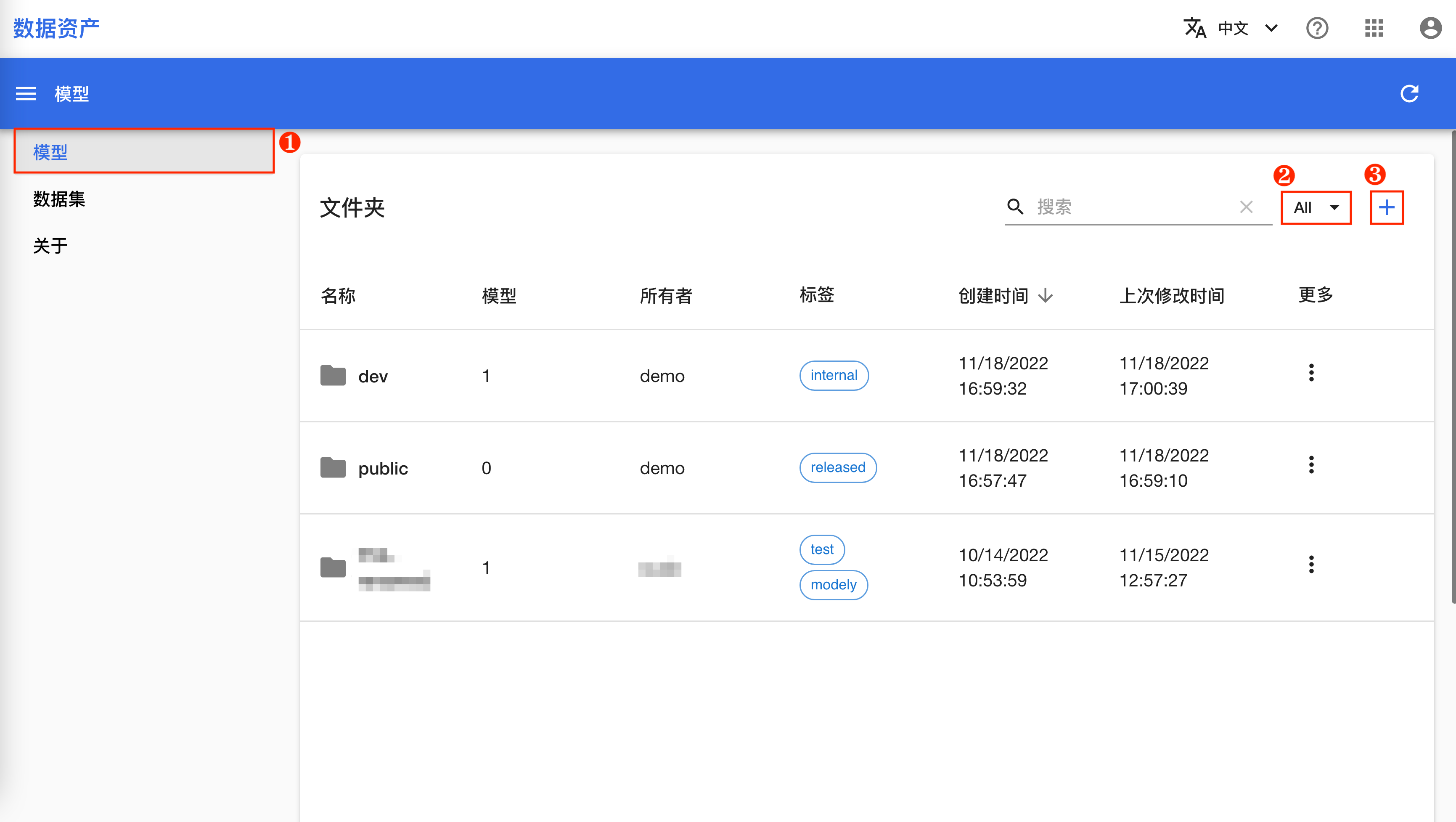
填写名称 image-classification,点击标签右侧的 +,添加标签 image,最后点击创建:
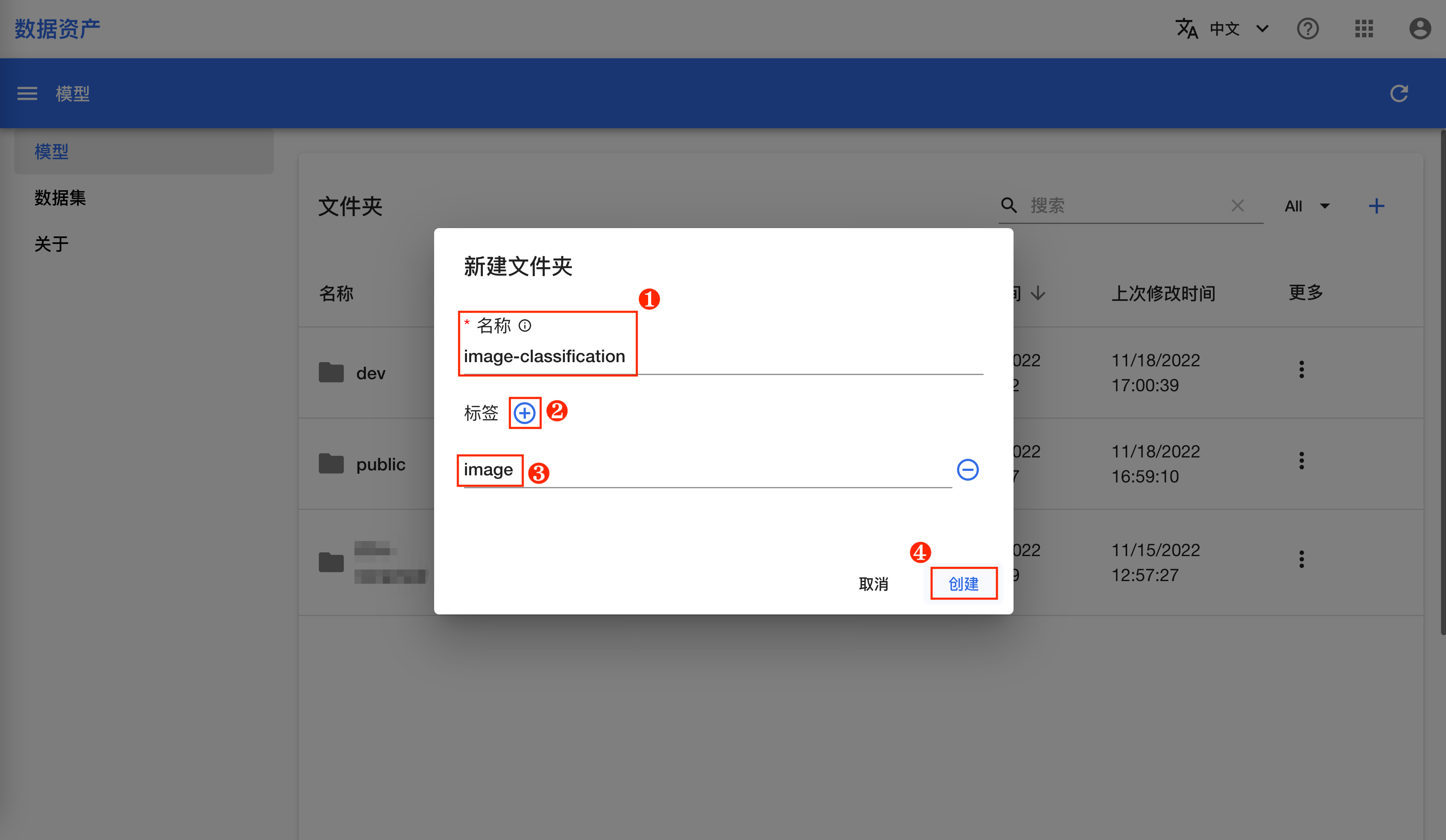
接下来分享这个文件夹。点击文件夹右侧的 更多 > 分享:
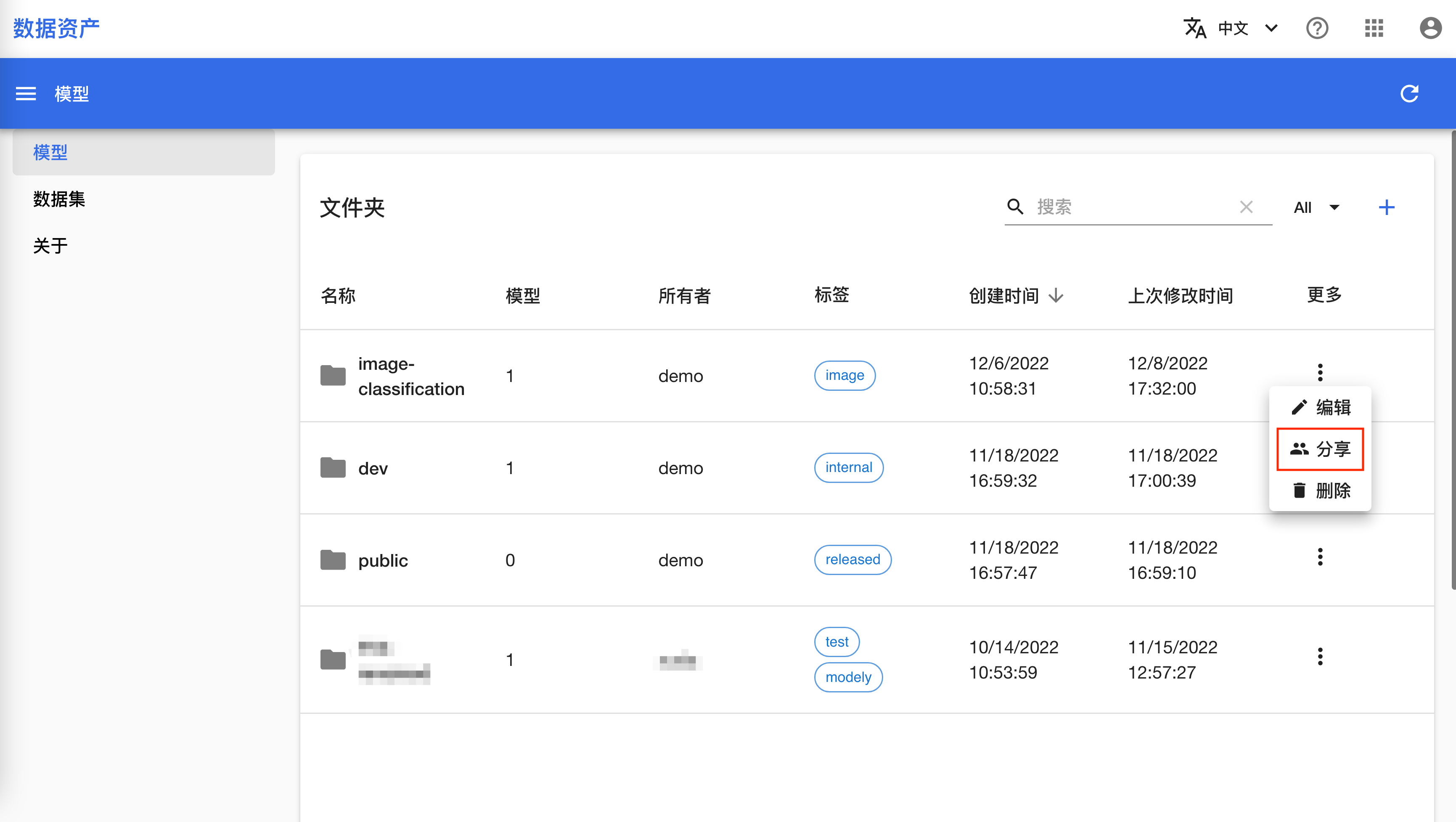
点击添加分享目标,选择分享的对象为 Public(所有用户可见),分享的权限是 Editor,最后点击分享:
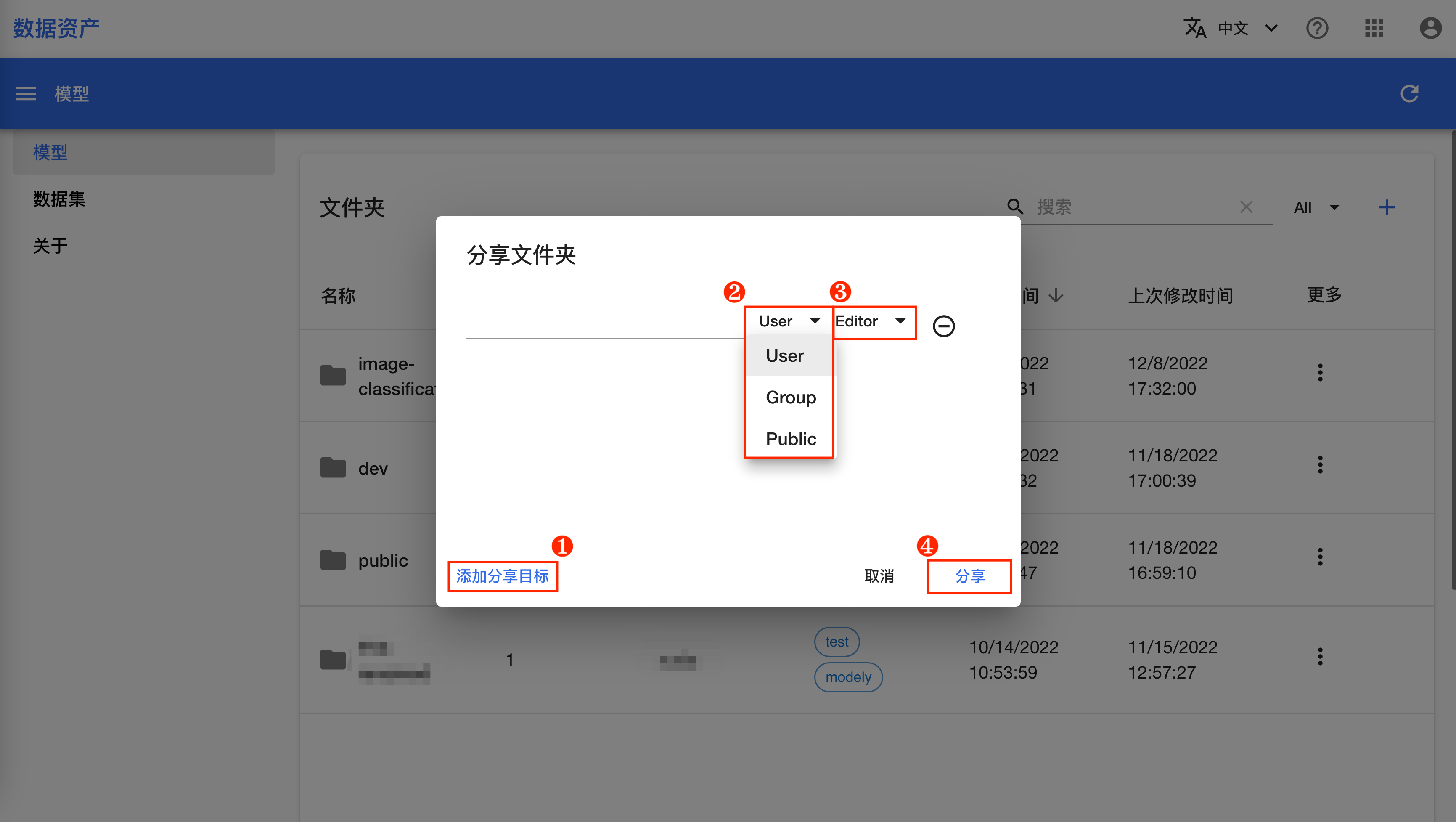
回到 Asset Hub 控制台,点击模型文件夹 image-classification 查看其中的模型:
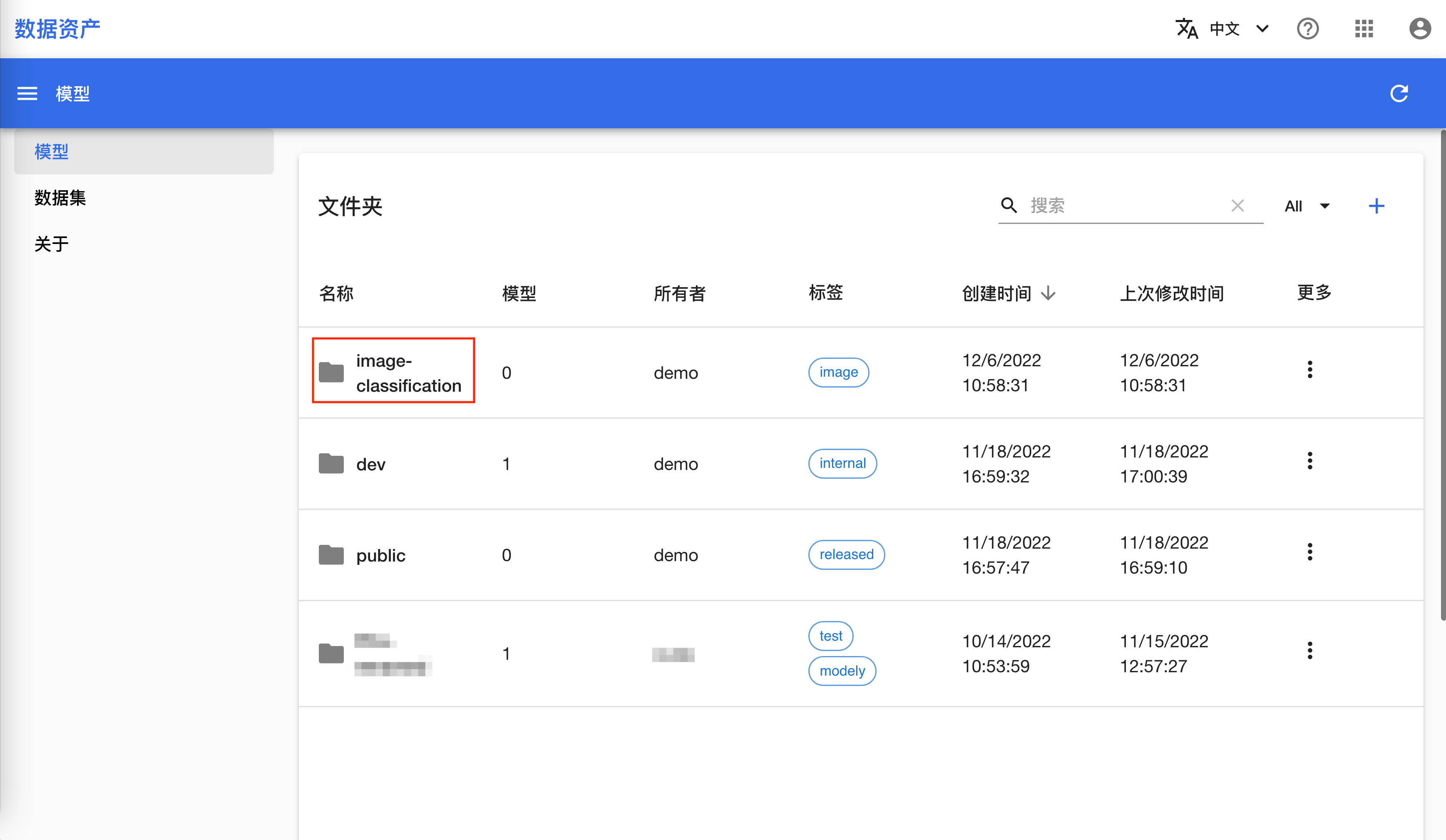
新创建的模型文件夹中没有模型,点击右上角的 + 创建一个模型:
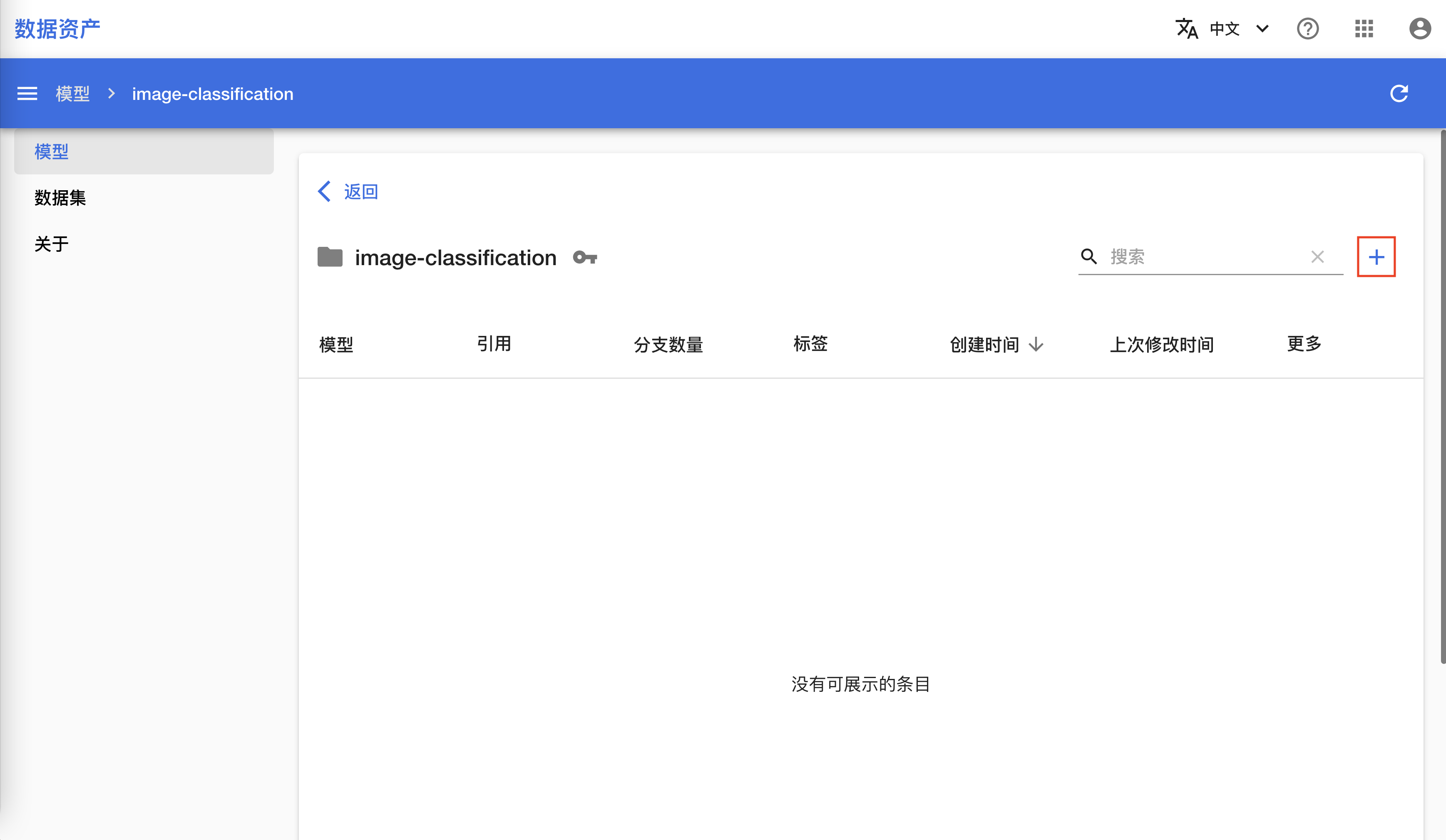
填写名称 mnist,然后点击创建:
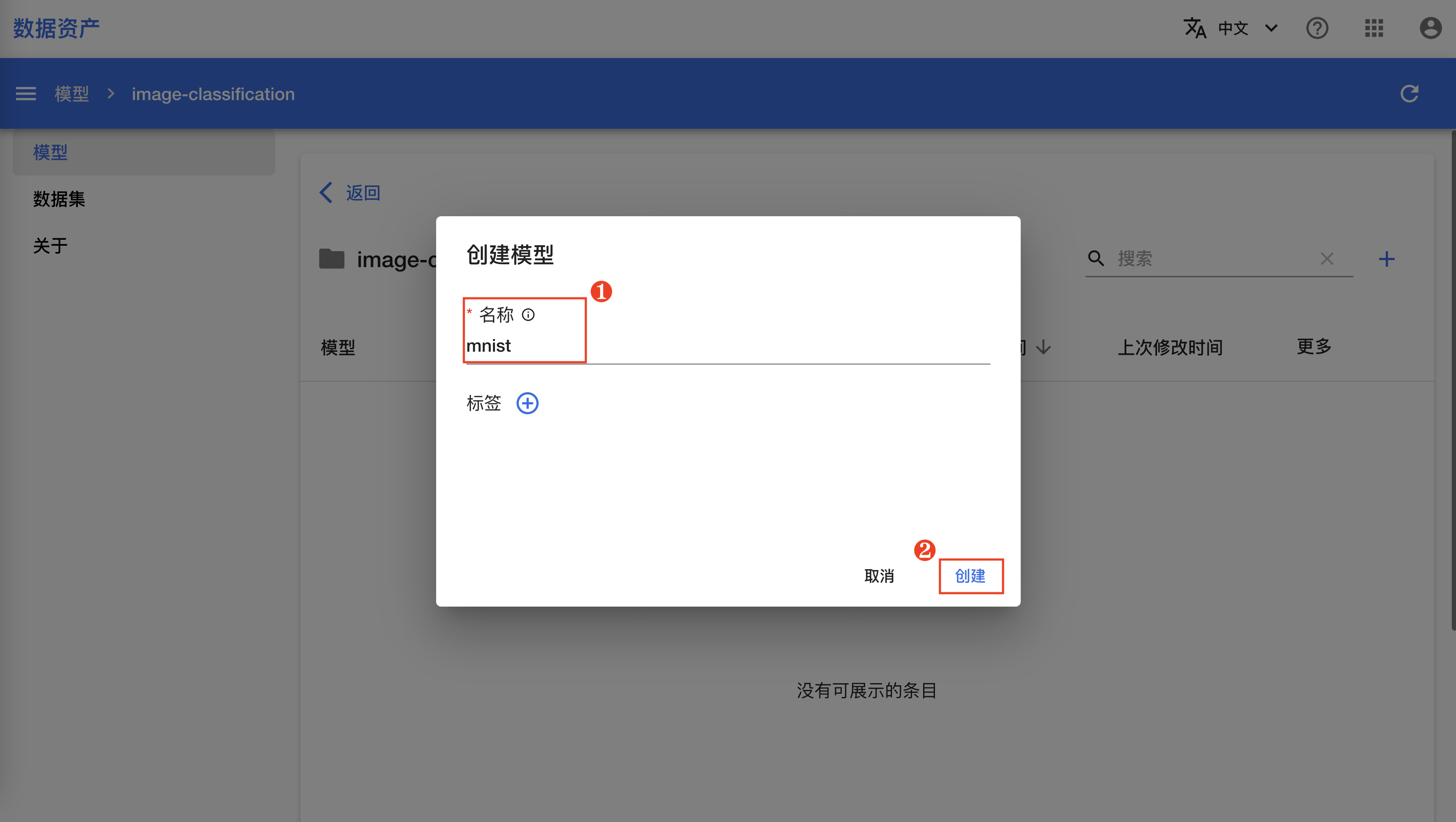
创建成功后,在模型文件夹中可以看到模型信息:
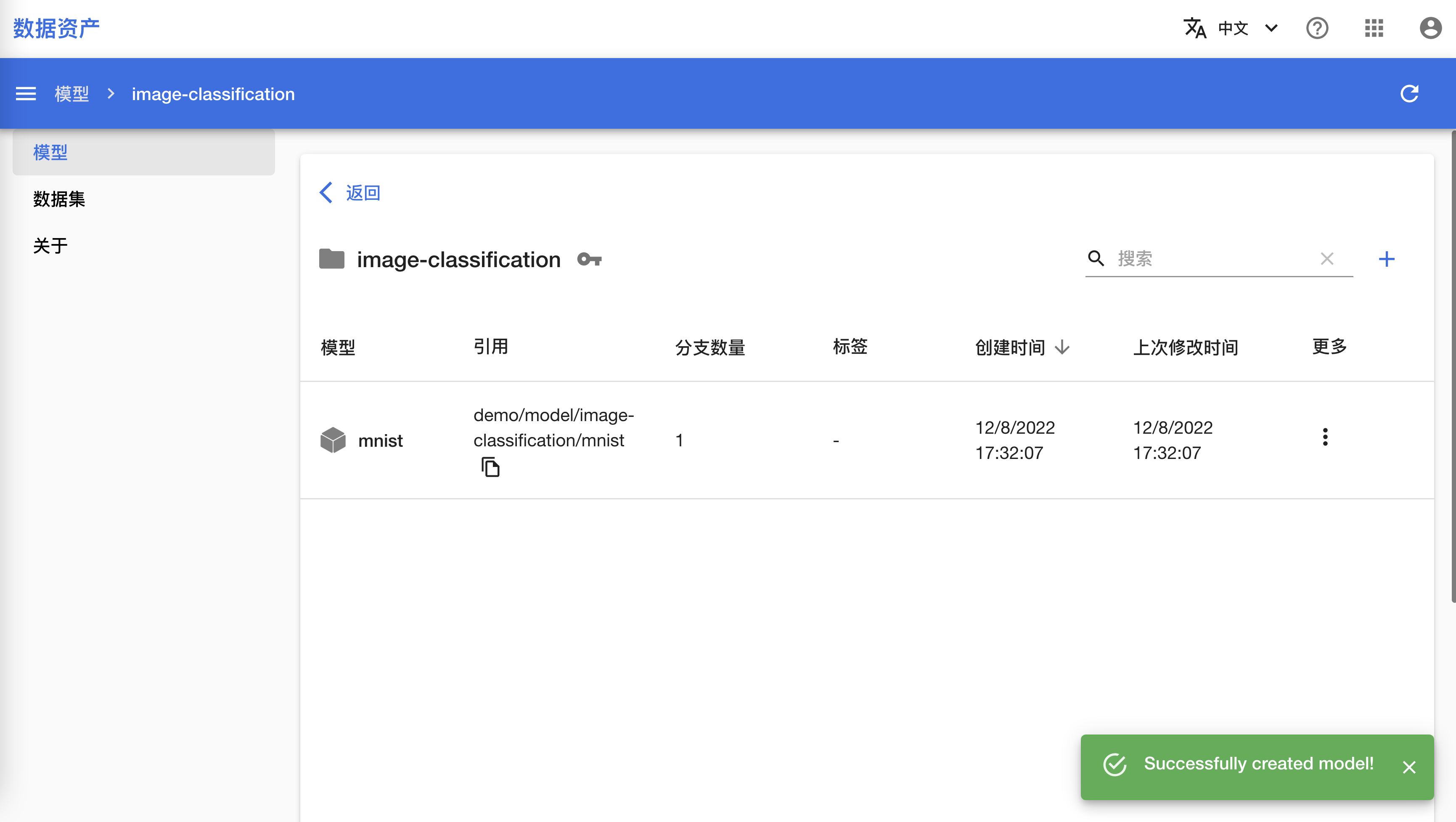
点击更多 > 删除,删除创建的模型,然后点击左上角的返回,返回模型文件夹的页面:
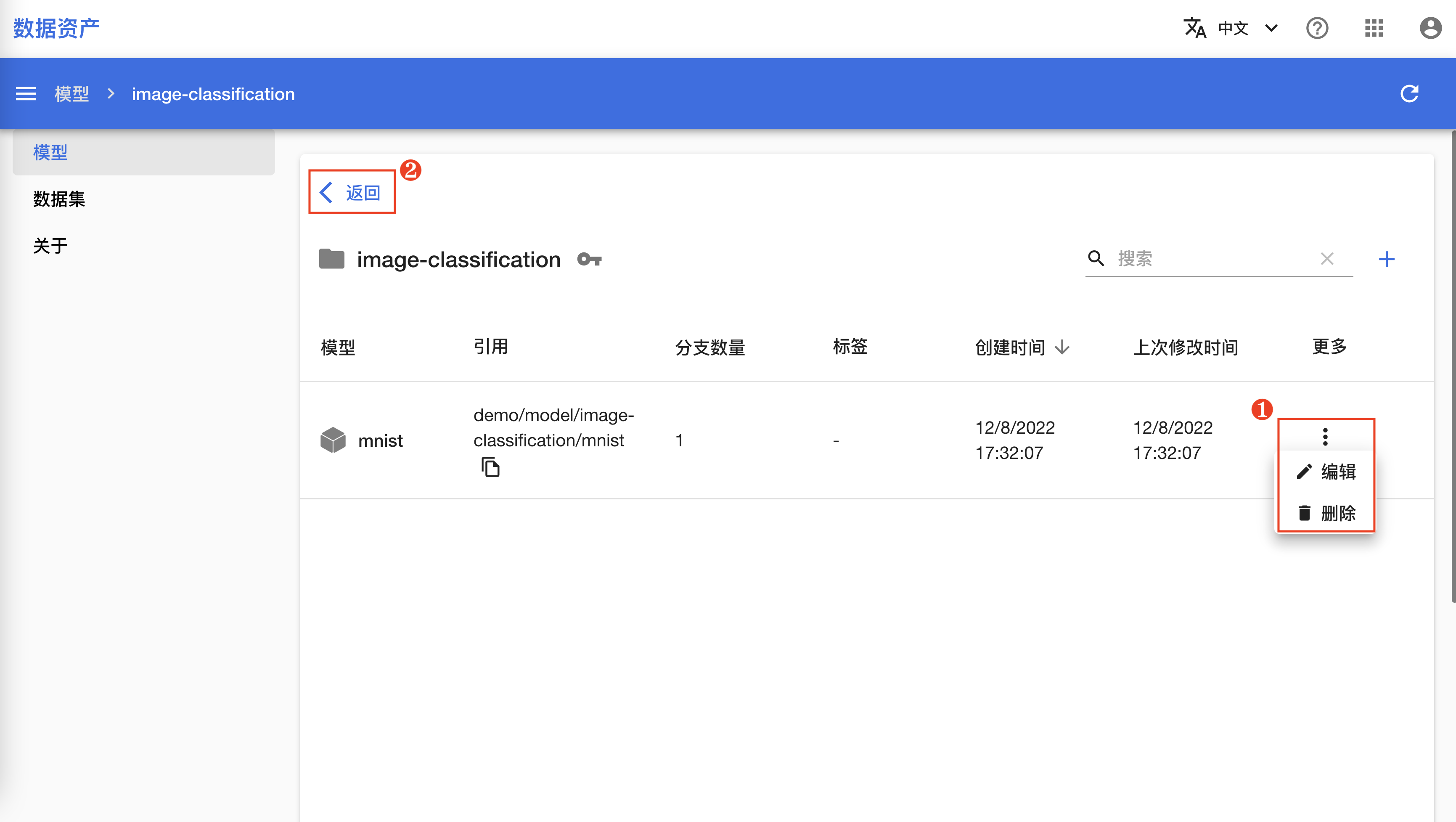
最后,返回 Asset Hub 控制台,点击更多 > 删除,删除模型文件夹: